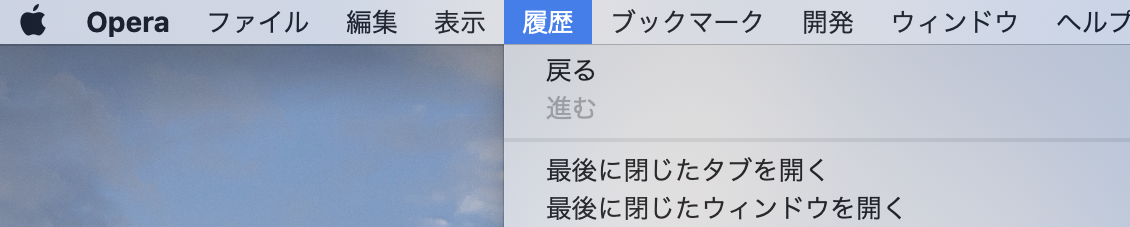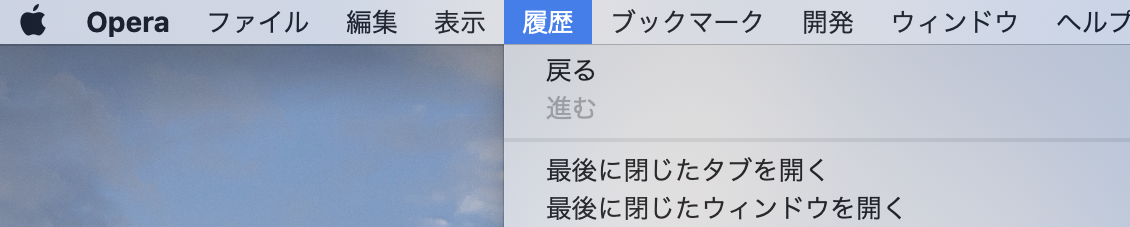ブラウザのタブを再び開く方法
= 間違えてタブを閉じてしまった時に =
- ウェブで調べ物などをしていてタブをいくつも開いている際、誤ってタブを閉じてしまい、一瞬「 あれえ 😫😓😥 」と思ったことはありませんか?
- そんな時、ショートカットキーを使って素早くタブを開く方法があります。
- もちろん、「履歴」をたどれば閉じたタブを開くことができますが、マウスを動かすよりもショートカットキーを使う方が作業が早く進むのではないでしょうか。
- ここでのポイントは「T」です。

《ショートカットキーで最後に閉じたタブを開く》
- 最後に閉じたタブを開く ショートカットキーは、Windows PC では、「 Ctrl +
 Shift + T 」を、Mac OS では、「 ⌘ Command +
Shift + T 」を、Mac OS では、「 ⌘ Command +  Shift + T 」を使います。
Shift + T 」を使います。 - これでメニューバーの履歴を使うよりも素早く閉じたタブを開くことができます。
- このショートカットキーで、まるで魔法のように閉じたタブが一瞬で開きます。!! 😄
- このショートカットは T が味噌で、これは「Tab(タブ)」の「T」を割り当てたということと思われます。
《Windows の場合》
Ctrl +  Shift + T
Shift + T
《Mac OS の場合》
⌘ command +  Shift + T
Shift + T
- 誤ってタブを閉じてしまった場合、ぜひこのショートカットキーをお使いください。
- 作業が捗ること請け合いです。
- 閉じたタブが複数ある場合、その回数だけ「 + T 」を押せば閉じたタブを閉じた順序で再び開くことができます。
《「T」を使うもう一つのショートカット》
- T を使うショートカットで便利なものがもう一つあります。
- それは、新しいタブを開く 場合です。
- 現在のタブはそのままにして新しいタブで作業をしたいと思った場合、ブラウザー上のタブ右側の「+」印のボタンをクリックすれば新しいタブが開きます。
- これをショートカットで行う場合は、Windows PC では、「 Ctrl + T 」を、Mac OS では、「 ⌘ Command + T 」を使います。
- これで素早く新しいタブを開くことができます。
《Windows の場合》
Ctrl + T
《Mac OS の場合》
⌘ command + T
- ちなみに、新しいウィンドウを開く 場合は、
Windows PC では、Ctrl + N を、Mac OS では、⌘ command + N を使います。
《メニューバーから履歴を見る》
- ウェブブラウザーのメニューバーには「履歴」という項目があり、ここから履歴をたどることができます。
- Mac Safari では、「最後に閉じたタブを開く」として、
 ⌘ T のショートカットキーが表示されていました。
⌘ T のショートカットキーが表示されていました。
Mac Safari
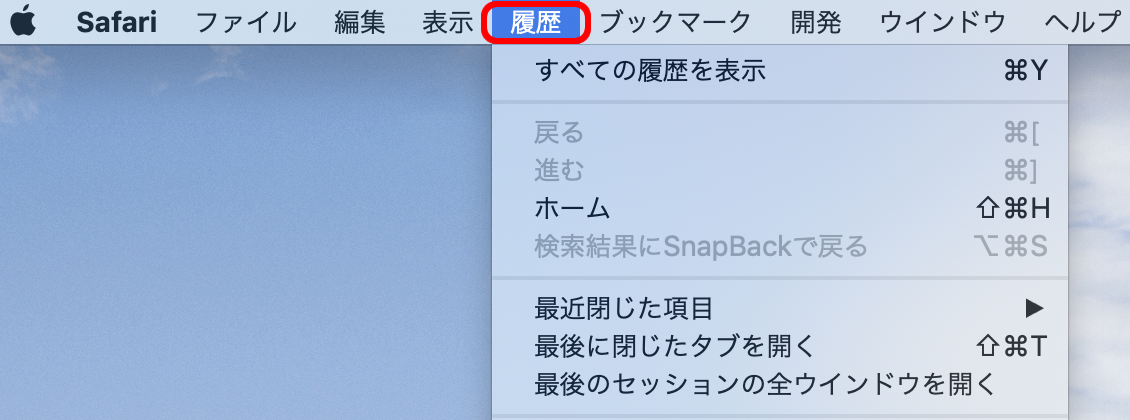
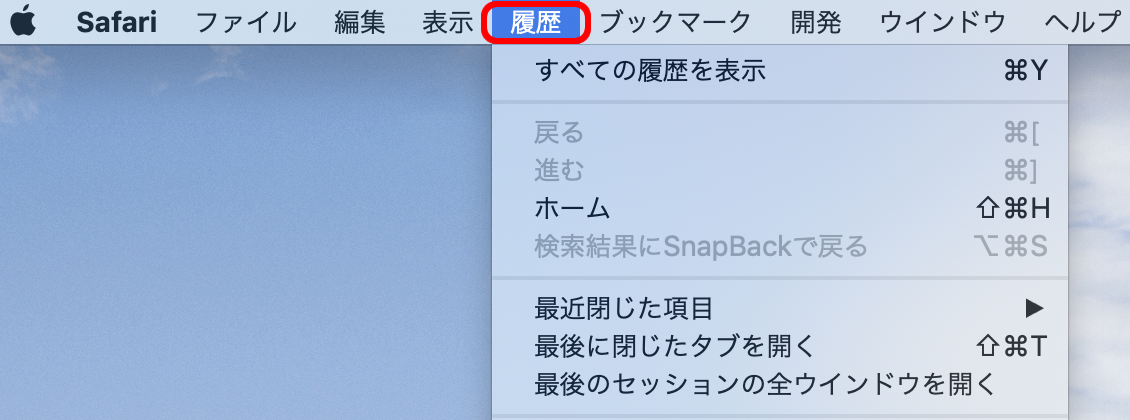
Mac Safari
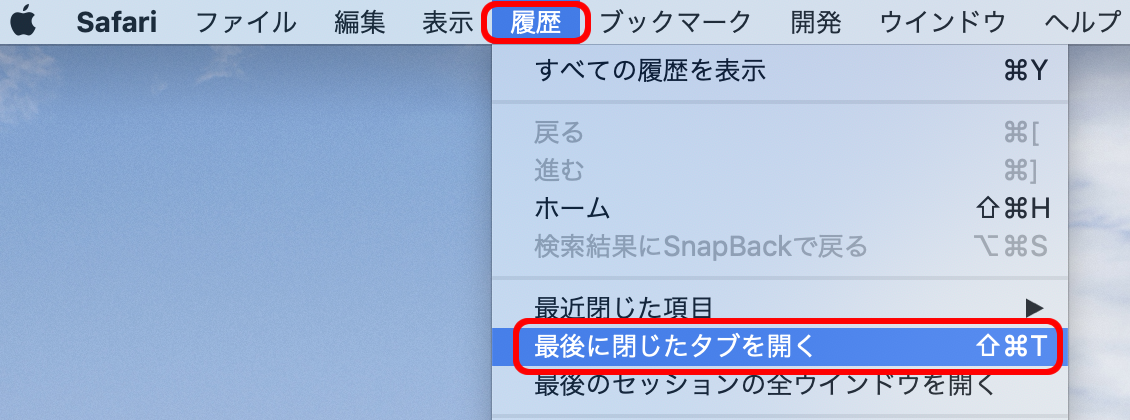
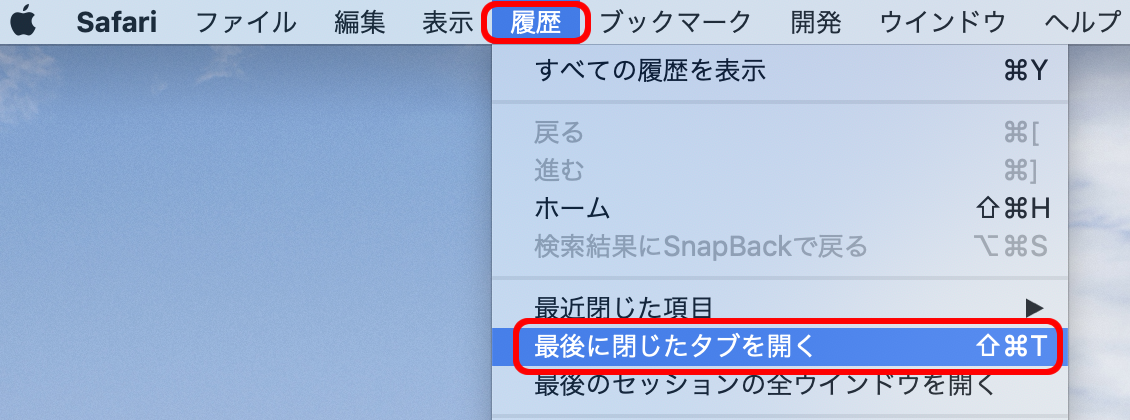
Mac Google Chrome
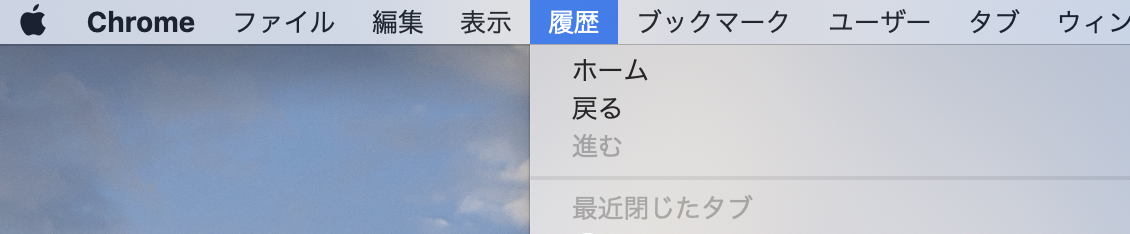
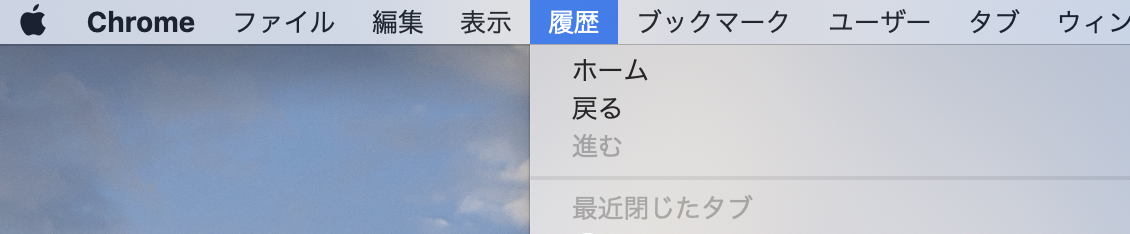
Mac Firefox
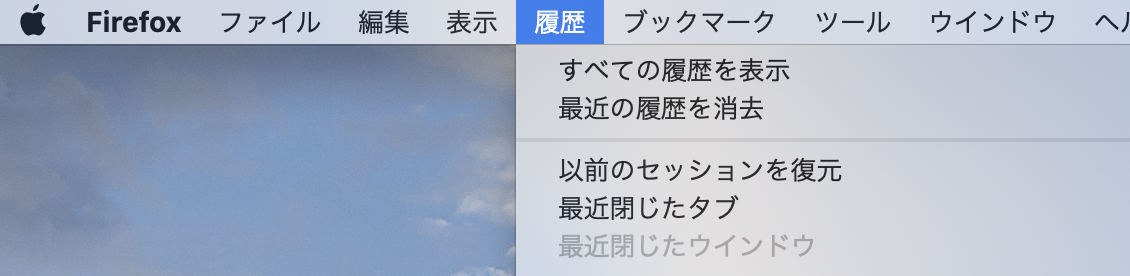
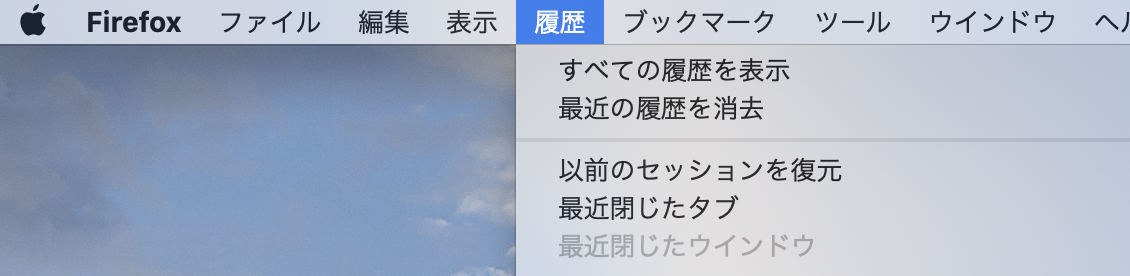
Mac Microsoft Edge
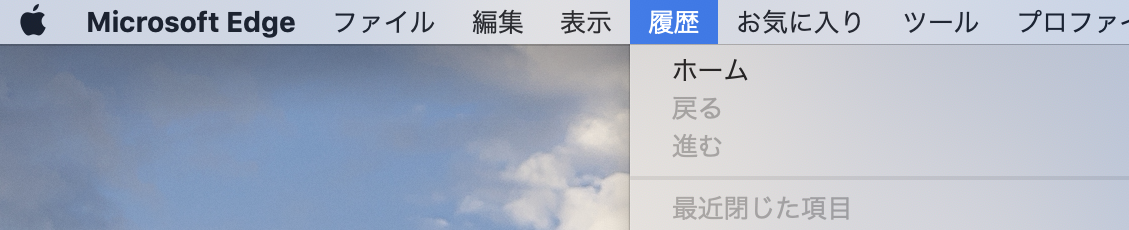
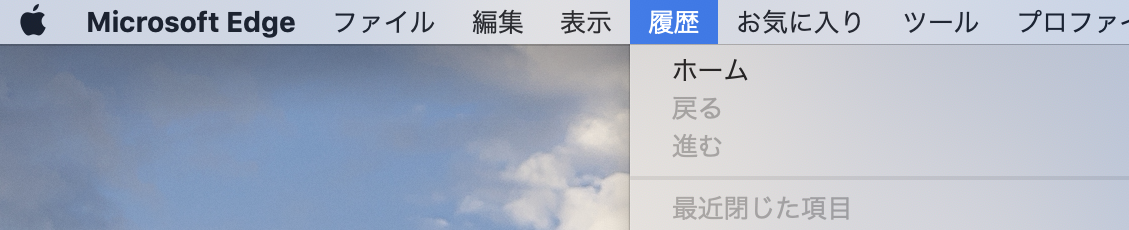
Mac Opera